Ajout et mise en forme d'images
Pour ajouter des images sur le site, vous devez d'abord vous assurer:
- Vous avez le droit de les utiliser (soit vous en êtes propriétaire, soit leur utilisation est autorisée. Vous devez avoir l'autorisation des personnes apparaissant sur les photos)
- L'image a une taille raisonnable (1000px de long au maximum (nous recommendons 500 environ) et une taille de fichier de 500ko maximum.
Pour ajouter des images dans la section "corps de texte":
vous devez d'abord charger votre image sur le site
Pour cela, rendez vous dans le dossier parent de la page où vous souhaitez ajouter votre image, puis trouvez le dossier "image" correspondant.
S'il n'existe pas encore, vous pouvez sélectionner "Ajouter un élément" puis "Dossier" (voir la page sur l'ajout de contenus)
Faîtes attention à ce que l'image respecte les limitations de taille. Si vous n'avez pas de logiciel d'édition d'image nous vous recommendons le site https://resizeyourimage.com/
Nous vous conseillons également de donner des noms explicites à vos images pour les retrouver plus facilement!
Après cela, rendez vous dans l'onglet "Téléverser" pour importer une ou plusieurs images depuis votre ordinateur et cliquez sur "envoyer fichiers".
Vous pouvez désormais retourner sur la page où vous souhaitez ajouter l'image
Cliquez à l'emplacement choisi dans le corps du texte, puis cliquez sur l'icône "Image"
Dans la boîte de dialogue qui s'ouvre, cliquez sur "explorer le serveur" et trouvez l'image dans le dossier où vous l'avez téléversée.
L'image est désormais chargée:
Vous pouvez modifier ses dimensions et ajouter un lien associé à l'image
Note: Vous pouvez toujours cliquer a nouveau sur l'image pour éditer ces paramètres ultérieurement
Quand elles sont ajoutées, certaines images peuvent apparaître floues, pour résoudre ce problème, ouvrez le code source et supprimez "/image_preview" de la ligne correspondante à l'image.
lead image
La "lead image" ou vignette, ne fais pas partie du corps de texte et apparaît en tant qu'illustration sur le dossier de la page. Vous n'avez pas besoin de la téléverser, vous pouvez l'ajouter directement depuis votre ordinateur.
Retour à la page principale Aller à la page suivante (Liens)